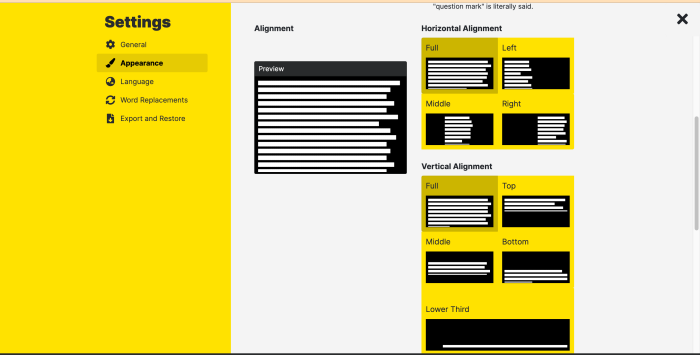Nachdem der Web Captioner, das bekannte Browertool für Live-Untertitel - eingestellt wurde, ist es nun wieder da! Im Vergleich zu "früher" hat sich nur die Adresse geändert - webcaptioner.app statt .com - , außerdem muss man jetzt vor jedem Einsatz die Spracheinstellung neu auf Deutsch (bzw. die gewünschte Sprache einstellen).
- https://webcaptioner.app/captioner in Google Chrome öffnen.
- Drei Punkte unten rechts klicken und die Einstellungen ("Settings") öffnen
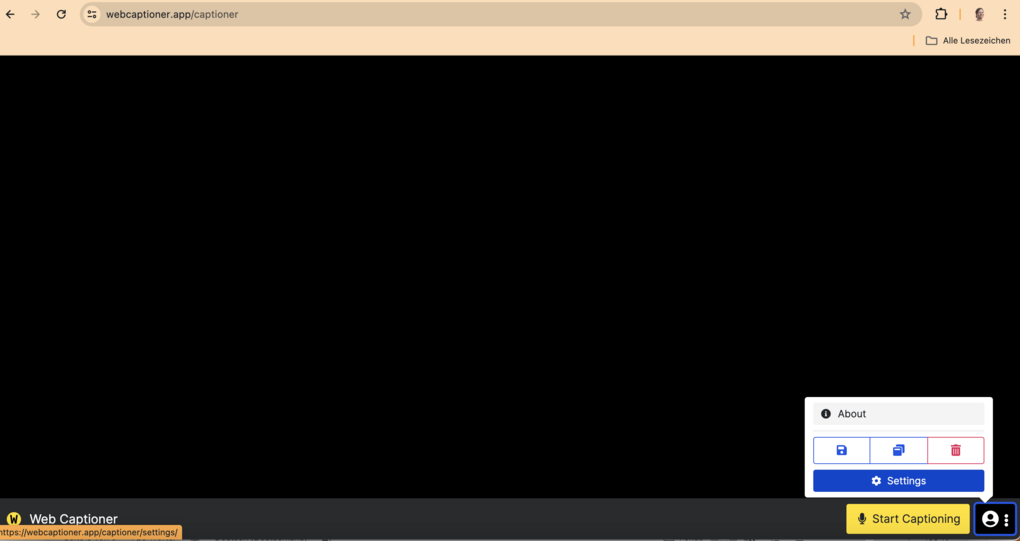
- Unter "Language" "German" (oder andere gewünschte Sprache) auswählen und "Start Captioning" klicken.
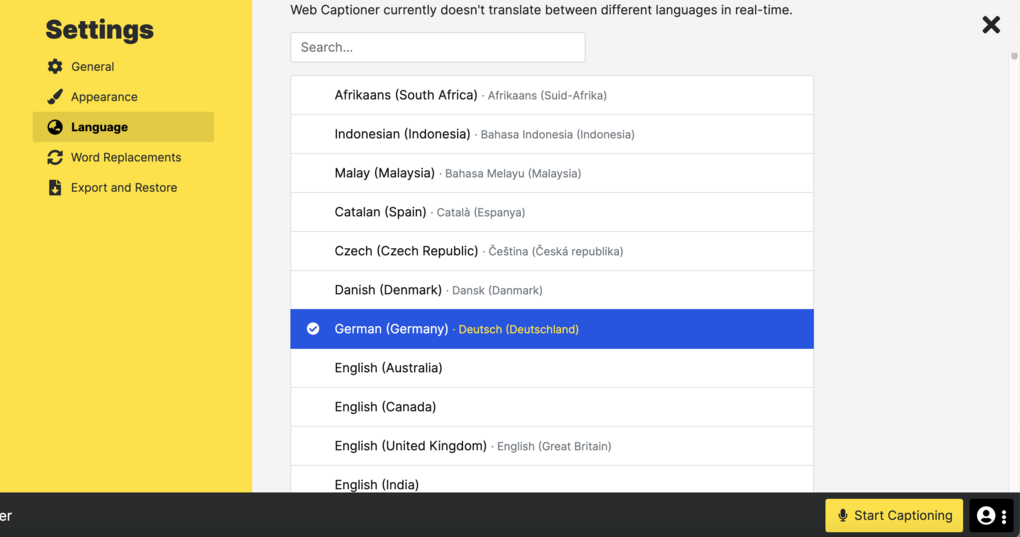
Auffällig ist: Das Tool kennt - im Gegensatz anderen KI-basierte Sprache-zu-Text-Tools wie z. B. Googles "Automatischer Transkription" für Android-Geräte oder auch den Live-Untertiteln von Windows 11 - keine Groß- und Kleinschreibung und auch keine Interpunktion. Allerdings funktioniert die Spracherkennung bei einer guten Internetverbindung sehr gut und vor allem beeindruckend schnell, man nimmt nahezu keine Zeitverzögerung wahr!
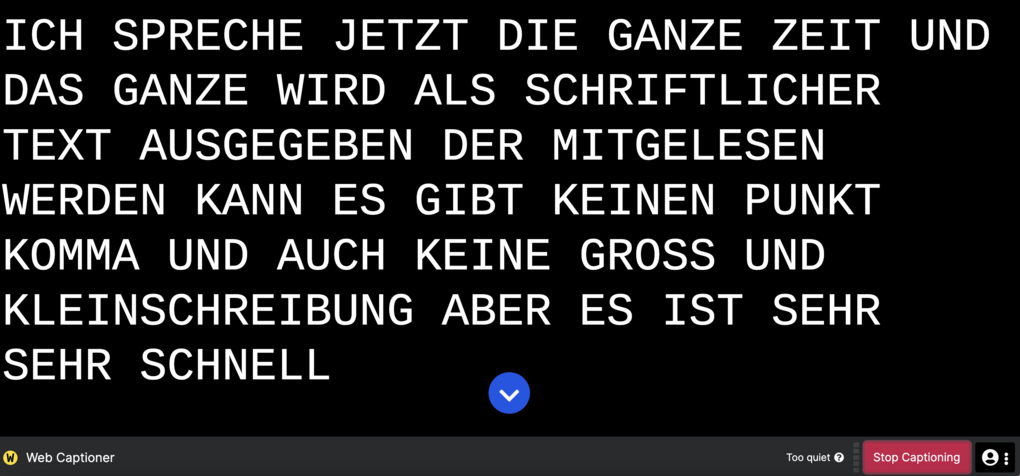
Was uns ebenfalls sehr gut gefällt, sind die vielfältigen Möglichkeiten der optischen Anpassbarkeit, so können z. B. die Farbe von Schrift und Hintergrund definiert werden bzw. die Schriftgröße eingestellt werden. So können unterschiedliche visuelle Bedarfe berücksichtigt werden. Ebenso kann zwischen verschiedenen Schriftarten gewählt werden - hierbei steht auch die Schriftart Open Dyslexic zur Verfügung, für eine bessere Lesbarkeit für legasthene Menschen. Auch die Andordnung der Untertitel auf dem Bildschirm kann sehr differenziert eingestellt werden.
Auch für Videokonferenzen lässt sich Web Captioner nutzbar machen - und zwar sowohl durch die "Sender*innen" als auch durch die "Empfänger*innen". Auf der Seite der Universität Köln werden diese beiden Szenarios ausführlich beschrieben:
- Automatische Live-Untertitel durch Audioumleitung auf Empfangsseite (Daniel Sawicki und Frieder Schumann)
- Automatische Live-Untertitel durch eine virtuelle Kamera in Windows auf Senderseite (Daniel Sawicki und Frieder Schumann)
- Live-Untertitelung mit dem Web Captioner (Marie Luise Schütt)